Paano Magbahagi ng Mga Video sa YouTube na may Tukoy na Oras ng Pagsisimula o Pagtatapos: Mga Madaling Paraan at Tip
⏱ Oras ng Pagbasa: 13 min.
📅 Nai-post sa: June 13th, 2024
Nakarating na ba sa isang video sa YouTube at nais na ibahagi lamang ang isang partikular na bahagi nito? Marahil ito ay isang masayang-maingay na sandali sa isang mahabang vlog o isang insightful tip na nakabaon sa isang mahabang tutorial.

Magandang balita: Hindi mo kailangang ibahagi ang buong video at umaasa na mahanap ng iba ang tamang lugar. Madali kaming makakapagbahagi ng mga video sa YouTube simula sa isang tiyak na oras, at kahit na magtatapos sa isang partikular na punto.
Mga Pangunahing Takeaway
Pinapahusay ng Mga Timestamp ang Karanasan: Ang pagbabahagi ng mga video sa YouTube na may mga partikular na oras ng pagsisimula at pagtatapos ay nakatuon ng pansin sa mga pinaka-nauugnay o nakakaaliw na bahagi, na nakakatipid ng oras ng mga manonood.
Madaling Pagbabago ng URL: Sa pamamagitan ng pagdaragdag ng &t=XXs sa isang URL sa YouTube para sa oras ng pagsisimula at &end=YYs para sa oras ng pagtatapos, maaari mong idirekta ang mga manonood sa mga tiyak na sandali sa isang video.
Hakbang-hakbang na Pagbabahagi: Sundin ang mga simpleng hakbang upang magbahagi ng mga naka-customize na link ng video sa parehong desktop at mobile device, na tinitiyak ang mga tumpak na timing ng video.
Tumaas na Pakikipag-ugnayan: Pinapahusay ng naka-target na pagbabahagi ng video ang pakikipag-ugnayan sa pamamagitan ng pagpayag sa mga manonood na ma-access ang nilalamang direktang nauugnay o nakakatuwa, na nagpapahusay sa pangkalahatang karanasan ng manonood.
Mga Tip sa Pag-troubleshoot: I-verify ang pag-format ng URL at subukan ang mga link sa iba't ibang platform upang matiyak na gumagana nang tama ang mga timestamp, mabilis na tinutugunan ang mga karaniwang isyu.
Pag-unawa sa Mga Timing ng Video sa YouTube
Nagbibigay ang YouTube ng maginhawang paraan upang magbahagi ng mga video sa mga partikular na oras. Ang natatanging tampok na ito ay nagpapahusay sa mga karanasan sa panonood sa pamamagitan ng pagtuon sa may-katuturang nilalaman.
Paano Gumagana ang Mga Timestamp sa YouTube
Binibigyang-daan ng mga timestamp ang mga manonood na magsimulang manood mula sa isang partikular na punto sa isang video. Sa pamamagitan ng pagdaragdag ng &t= na sinusundan ng oras sa mga segundo sa URL ng video , posibleng idirekta ang iba sa eksaktong sandali na kinakailangan. Halimbawa, ang https://www.youtube.com/watch?v=exampleID&t=90 ay magsisimula sa 1:30 mark. Ang katumpakan na ito ay nag-aalis ng pangangailangan para sa mga manonood na manual na mahanap ang panimulang punto.
Mga Benepisyo ng Pagbabahagi ng Mga Video sa Mga Tukoy na Oras
Ang pagbabahagi ng mga video na may partikular na oras ng pagsisimula o pagtatapos ay nagbibigay ng ilang mga pakinabang. Ang kalinawan ng konteksto ay ang pangunahing benepisyo; nakikita lang ng mga manonood ang nilalayong nilalaman, na nagpapahusay sa epekto ng mensahe.
Nakakatipid din ito ng oras sa pamamagitan ng pag-bypass sa mga hindi kinakailangang bahagi. Para sa mga video ng tutorial, ang mabilis na pag-access sa mga kritikal na bahagi ay nagsisiguro ng kahusayan. Kapag nagha-highlight ng mga nakakatawang sandali, ginagarantiyahan nito ang agarang pagtawa nang walang paunang salita. Pinapabuti ng feature na ito ang pangkalahatang pakikipag-ugnayan ng manonood sa pamamagitan ng kaagad na pagpapakita ng nauugnay na impormasyon o entertainment.
Kailangan ang Tings
Upang magbahagi ng mga video sa YouTube sa isang partikular na oras ng pagsisimula o pagtatapos, gamitin ang mga sumusunod na materyales:
YouTube Account
Tiyaking mayroon kang access sa isang YouTube account para gumawa at mamahala ng mga link ng video.Internet Browser
Gumamit ng anumang karaniwang browser tulad ng Chrome, Firefox, o Edge upang ma-access ang YouTube at isaayos ang mga URL ng video.URL ng video
Kunin ang URL ng video sa YouTube na nais mong ibahagi sa isang partikular na oras ng pagsisimula o pagtatapos. Direktang kopyahin ang URL mula sa address bar ng browser.Impormasyon sa timestamp
Tukuyin ang eksaktong oras ng pagsisimula at pagtatapos para sa segment ng video na gusto mong ibahagi. Gamitin ang format ng mga segundo para sa tumpak na timing.Text Editor (Opsyonal)
Gumamit ng text editor tulad ng Notepad o anupamang iba upang buuin at baguhin ang URL bago ibahagi.URL Shortener (Opsyonal)
Gumamit ng URL shortener tulad ng Bitly kung ang binagong URL ng YouTube ay mahaba at kailangang ibahagi sa mas compact na format.
Ang mga materyal na ito ay pinapasimple ang proseso, tinitiyak na ang mga nauugnay na bahagi lamang ng mga video ang ibabahagi upang mapabuti ang pakikipag-ugnayan ng manonood at makatipid ng oras.
Step-by-Step na Gabay sa Pagbabahagi ng Mga Video sa YouTube na may Tukoy na Panahon ng Pagsisimula o Pagtatapos
Pagbabahagi mula sa isang Desktop Computer
Mayroong dalawang paraan para gawin ito... Manwal (pag-edit ng url na may parameter) o paggamit ng button sa pagbabahagi ng YouTube para dito.
Magsimula tayo sa pinakamadali:
Tiyaking naka-pause ang video sa oras na gusto mong magsimula ang iyong nakabahaging video .
Mag-click sa pindutang Ibahagi .
Piliin ang Magsimula sa: XXs na opsyon sa ibaba
Kopyahin ang link
Ibahagi ito
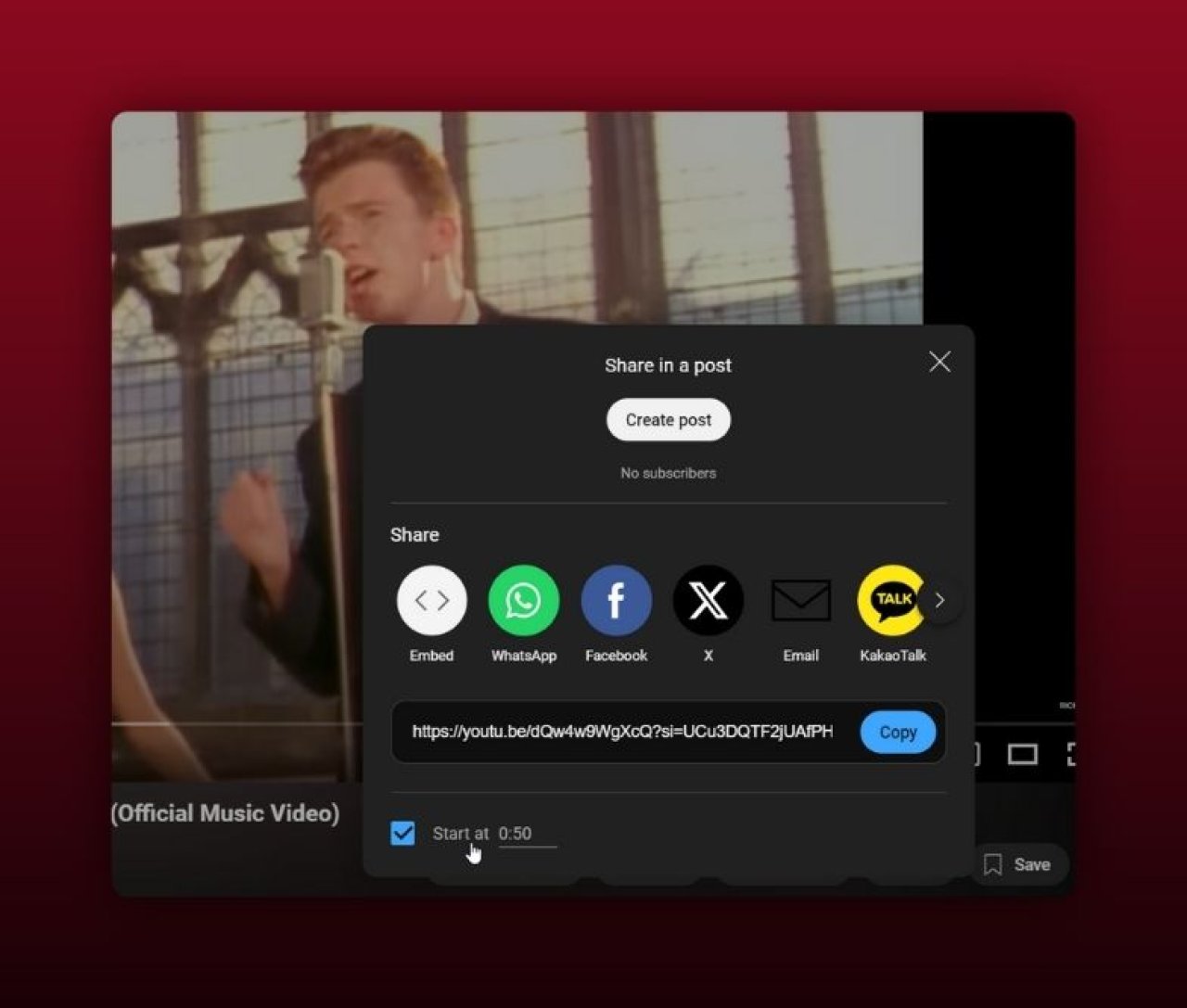
Bagama't madaling gamitin ang button na ito, maaari mo ring gawin ang parehong bagay nang manu-mano sa pamamagitan lamang ng pag-type ng ilang character sa dulo ng anumang link sa YouTube...
Tukuyin ang Oras ng Pagsisimula : I-play ang video at i-pause sa gustong oras ng pagsisimula. Tandaan ang eksaktong oras na ipinapakita sa video player.
Magdagdag ng &t=XXs sa dulo ng URL ng video, kung saan ang XX ay ang dami ng mga segundo kung saan mo gustong magsimula ang video. Halimbawa: https://youtu.be/dQw4w9WgXcQ&t=43s
I-edit ang URL para sa Oras ng Pagtatapos (opsyonal) : Magdagdag ng &end=XXs upang itakda ang oras ng pagtatapos sa mga segundo. Halimbawa: https://youtu.be/dQw4w9WgXcQ&t=43s&end=90s (TANDAAN! Sa oras ng pagsulat nito, hindi gumana ang pagtatakda ng oras ng pagtatapos, ngunit kung gagana ito, ito ang magiging paraan para gawin ito)
Ibahagi ang Na-edit na URL : Gamitin ang binagong URL upang ibahagi ang iyong video. Ang pagpo-post nito sa social media o email ay magpapakita ng video upang magsimula at magtatapos sa mga tinukoy na oras.
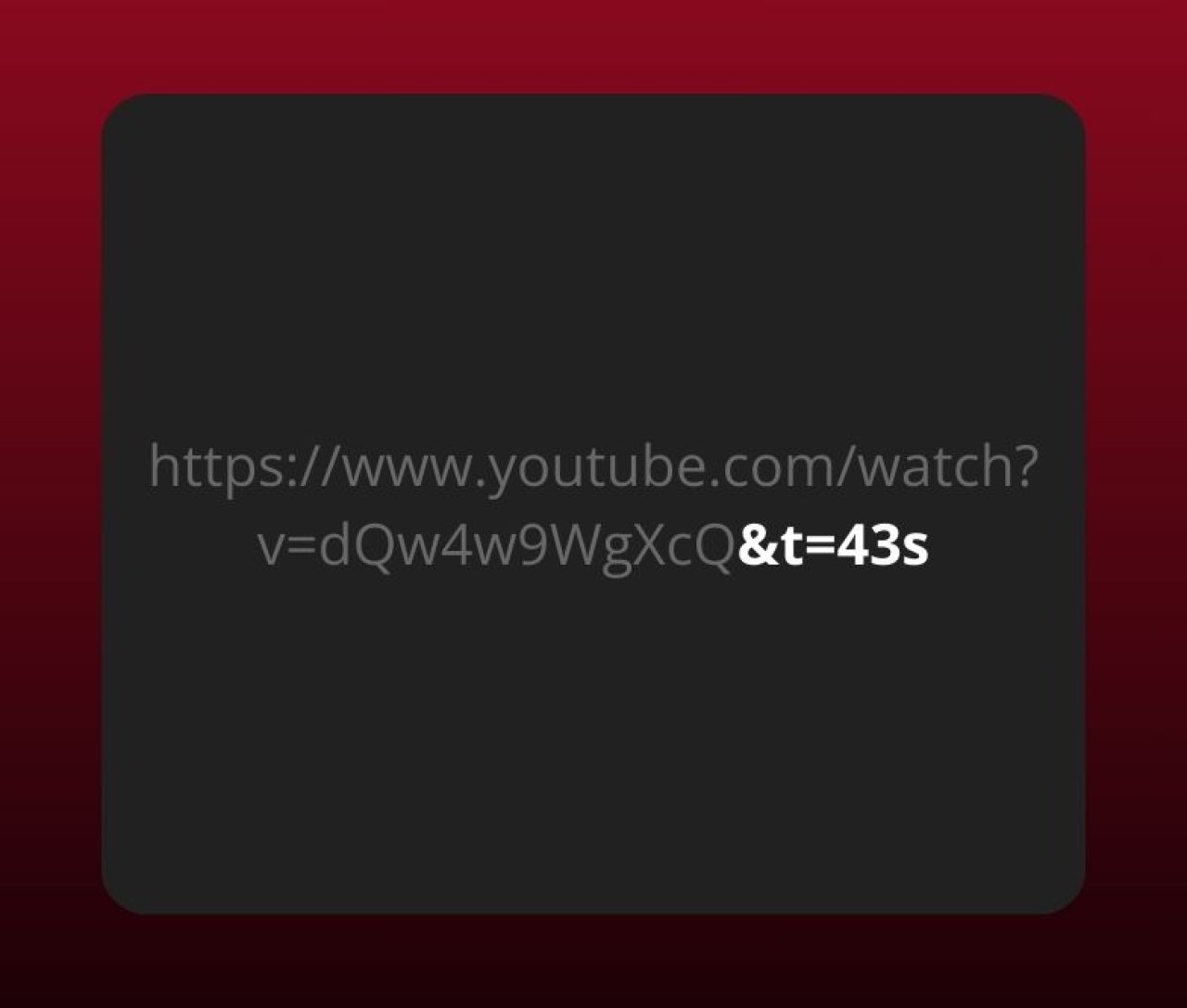
Sa pamamagitan ng pagsunod sa mga hakbang na ito, maaaring ma-highlight ang anumang partikular na bahagi ng isang video sa YouTube, na nagbibigay ng tumpak na kontrol sa kung anong nilalaman ang tinitingnan.
Pagbabahagi mula sa Mga Mobile Device
Gamit ang YouTube App
Buksan ang YouTube app sa iyong mobile device. Mag-navigate sa video na gusto mong ibahagi at i-tap ito upang simulan ang pag-play. I-pause ang video sa gusto mong oras ng pagsisimula sa pamamagitan ng pag-tap sa screen. I-tap ang button na "Ibahagi", karaniwang makikita sa ibaba ng video. May lalabas na menu; piliin ang "Kopyahin ang link."
Upang magbahagi sa isang partikular na oras ng pagsisimula, idagdag ang timestamp sa kinopyang URL sa pamamagitan ng pagdaragdag ng "&t=" na sinusundan ng bilang ng mga segundo na kumakatawan sa oras ng pagsisimula. Halimbawa, kung gusto mong magsimula ang video sa 1 minuto at 30 segundo, idagdag ang "&t=90s" sa URL. Ibahagi ang binagong link na ito sa pamamagitan ng iyong gustong platform.
Paggamit ng Mobile Web Browser
Buksan ang iyong mobile web browser at pumunta sa YouTube. Hanapin at piliin ang video na gusto mong ibahagi. I-play ang video at i-pause ito sa nais na oras ng pagsisimula. I-tap ang URL sa address bar para i-edit ito.
Manu-manong idagdag ang "&t=" na sinusundan ng bilang ng mga segundo na nagsasaad ng oras ng pagsisimula sa URL ng video. Halimbawa, upang magsimula sa 2 minuto, idagdag ang "&t=120s." Kopyahin ang bagong URL na ito at ibahagi ito saanman mo kailangan.
Bagama't hindi nag-aalok ang mga paraang ito ng opsyong direktang tukuyin ang oras ng pagtatapos, pinapayagan nila ang pagbabahagi ng mga video sa YouTube mula sa isang partikular na oras ng pagsisimula sa mga mobile device. Ito ay nagbibigay-daan sa tumpak na pagbabahagi ng nilalaman kung kinakailangan.
Mga Tip para sa Tumpak na Pagtatakda ng Oras
Ang pagtiyak ng tumpak na mga oras ng pagsisimula at pagtatapos ay nagpapahusay sa karanasan sa panonood kapag nagbabahagi ng mga partikular na bahagi ng mga video sa YouTube. Gamitin ang mga sumusunod na pamamaraan para sa tumpak na mga setting.
Paggamit ng Mga Shortcut sa Keyboard para sa Katumpakan
Pinapasimple ng mga keyboard shortcut ang pagtatakda ng mga tumpak na oras sa mga desktop computer. Pindutin ang k upang i-pause ang video. Gamitin ang mga arrow key para isaayos ang video nang 5 segundo: kaliwang arrow para i-rewind at kanang arrow para fast-forward. Pindutin ang Shift at gamitin ang mga arrow key para sa paglipat ng 10 segundong pagitan. Kapag sa tamang oras, pindutin ang c key upang kopyahin ang URL na may timestamp upang matiyak ang katumpakan.
I-double-check ang mga Timestamp Bago Ibahagi
I-verify ang mga timestamp sa pamamagitan ng pag-preview sa link ng video. I-paste ang binagong URL sa browser at tingnan kung magsisimula at magtatapos ang video sa mga nilalayong oras. Bagama't maaaring mukhang kalabisan ang hakbang na ito, kinukumpirma nito ang katumpakan ng nakabahaging timestamp. Ang maliit na pagsisikap na ito ay nakakatulong na maiwasan ang anumang mga potensyal na pagkagambala sa panonood.
Tinitiyak ng mga kasanayang ito na ang nakabahaging nilalaman sa YouTube ay nagsisimula at nagtatapos nang eksakto tulad ng nilalayon, na nagpapahusay sa pakikipag-ugnayan ng manonood at nagsisiguro ng tuluy-tuloy na karanasan sa panonood nang walang mga karagdagang tool tulad ng isang YouTube downloader.
Mga Karaniwang Isyu at Pag-troubleshoot
Kapag nagbabahagi ng mga video sa YouTube sa mga partikular na oras ng pagsisimula o pagtatapos, maaaring makaharap ang mga user ng iba't ibang isyu. Tinutugunan ng seksyong ito ang mga karaniwang problema at nagbibigay ng mga solusyon para matiyak ang maayos na pagbabahagi ng mga karanasan.
Mga Isyu sa mga Timestamp na Hindi Gumagana
Minsan ay tila nabigo ang mga timestamp dahil sa maling pag-format o mga hadlang na partikular sa platform. Ang pagtiyak ng wastong pag-format ng mga timestamp, tulad ng "t=1m30s" para sa simula sa 1 minuto 30 segundo, ay karaniwang nireresolba ang karamihan sa mga isyu. Kung hindi pa rin gumagana ang mga timestamp, subukan ang mga sumusunod na hakbang:
Suriin ang Format ng URL : Tiyaking ganito ang hitsura ng URL: https://www.youtube.com/watch?v=VIDEOID&t=1m30s.
I-verify ang Mga Pag-embed ng Video : Maaaring balewalain ng mga naka-embed na manlalaro ang mga timestamp. Gamitin na lang ang buong link sa YouTube.
Suriin ang Mga Extension ng Browser : Nakakasagabal ang ilang extension sa functionality ng YouTube. Huwag paganahin ang mga extension at subukang muli.
Mga Problema sa Pagbabahagi sa Iba't ibang Platform
Ang iba't ibang platform ay natatangi ang humahawak sa mga link sa YouTube. Ang ilang mga platform ay nagtatanggal ng mga timestamp mula sa mga link o nabigo na i-render ang mga ito nang tama. Upang matugunan ito, isaalang-alang ang mga sumusunod na solusyon:
Pagkatugma sa Platform : Direktang ibahagi ang mga link sa YouTube sa mga platform tulad ng Facebook, Twitter, at mga forum, na likas na sumusuporta sa mga timestamp.
Gumamit ng mga Snippet : Mag-post ng mapaglarawang text na nagbabanggit ng mga oras ng pagsisimula at pagtatapos kung nabigo ang mga timestamp.
Mga Link sa Pagsubok : Palaging i-preview ang iyong mga nakabahaging link sa mga target na platform upang makumpirma na gumagana nang tama ang mga timestamp.
Sa pamamagitan ng pagsunod sa mga diskarteng ito, ang mga user ay maaaring magbahagi ng mga partikular na bahagi ng mga video sa YouTube nang mas epektibo sa kabila ng mga limitasyon sa platform.
Mga Alternatibong Paraan para Magbahagi ng Mga Tukoy na Segment ng Video
Narito ang mga alternatibong paraan upang magbahagi ng mga partikular na segment ng video bukod sa paggamit ng feature na timestamp ng YouTube.
Paglikha ng Mga Clip sa YouTube
Pinapayagan ng YouTube Clips ang pagbabahagi ng mga partikular na segment mula sa mas malalaking video nang hindi nangangailangan ng mga panlabas na tool. Ang tampok na ito ay perpekto para sa mas maiikling clip, na sumasaklaw ng 5-60 segundo.
I-access ang Video : Buksan ang video sa YouTube kung saan mo gustong gumawa ng clip.
Piliin ang 'Clip' : Mag-click sa button na 'Clip' na makikita sa ilalim ng video player.
Itakda ang Start at End Points : I-drag ang mga slider para piliin ang gusto mong segment. Tiyaking pasok ang segment na ito sa loob ng 60 segundong limitasyon ng YouTube Clips.
Gumawa ng Pamagat : Magdagdag ng nauugnay na pamagat sa iyong clip para sa mas madaling pagkilala.
Ibahagi ang Clip : I-click ang 'Ibahagi ang Clip' upang bumuo ng naibabahaging link na direktang tumuturo sa partikular na segment na iyon.
Ang paraang ito ay diretso at epektibo para sa pakikipag-ugnayan sa mga madla na may maikli ngunit maimpluwensyang bahagi ng video.
Paggamit ng Third-Party Tools
Ang mga tool ng third-party ay nagbibigay ng flexibility para sa pagbabahagi ng mga partikular na segment ng video, lalo na kapag hindi sapat ang mga built-in na feature ng YouTube.
TubeChop : Ang online na tool na ito ay nagbibigay-daan sa paglikha ng mga custom na segment ng video mula sa mga video sa YouTube.
Input Video URL : I-paste ang URL ng video sa search bar ng TubeChop.
Piliin ang Segment : Gamitin ang mga slider ng interface upang tukuyin ang simula at pagtatapos na mga punto para sa iyong clip.
Chop and Share : Bumuo ng bagong URL para sa tinadtad na video, handang ibahagi.
Downsub : Isa pang tool na pangunahing ginagamit para sa pag-download ng mga subtitle, ngunit nag-aalok din ito ng partikular na pag-download ng segment.
Insert URL : Isumite ang YouTube video URL sa Downsub.
Mag-download ng Mga Subtitle : Bagama't pangunahing ginagamit para sa mga subtitle, maaaring mapadali ng Downsub kung minsan ang mga bahagyang pag-download kung kinakailangan ang mga subtitle.
Kapwing : Sinusuportahan ng tool sa pag-edit na ito ang pag-trim ng video at pagdaragdag ng mga custom na start at end point.
I-upload o I-paste ang URL : Idagdag ang iyong gustong video sa YouTube sa Kapwing.
Trim Video : Gamitin ang mga opsyon sa pag-trim para tukuyin ang mga oras ng pagsisimula at pagtatapos.
I-export ang Segment : I-export ang na-clip na segment at buuin ang naibabahaging link.
Gamit ang mga tool na ito, mabisang pamahalaan at maibabahagi ng mga creator ang mga partikular na segment, kahit na may mga limitasyon ang mga native na feature o timestamp link ng YouTube.
Konklusyon
Ang pagiging dalubhasa sa sining ng pagbabahagi ng mga partikular na bahagi ng mga video sa YouTube ay maaaring makabuluhang mapalakas ang ating kakayahang makipag-ugnayan sa ating madla. Sa pamamagitan ng paggamit ng built-in na feature ng timestamp ng YouTube kasama ng mga alternatibong pamamaraan tulad ng paggawa ng mga clip at paggamit ng mga tool ng third-party gaya ng TubeChop Downsub at Kapwing, malalampasan natin ang mga limitasyon at mapahusay ang ating diskarte sa pagbabahagi ng nilalaman. Ang mga diskarteng ito ay hindi lamang pinapadali ang proseso ngunit tinitiyak din na maihahatid namin ang mga pinaka-maimpluwensyang segment sa aming mga manonood nang mahusay. Samantalahin natin ang mga tool na ito para maging maayos at epektibo ang aming karanasan sa pagbabahagi ng video.
Mga Madalas Itanong
Paano ko maibabahagi ang isang partikular na bahagi ng isang video sa YouTube gamit ang mga timestamp?
Upang magbahagi ng isang partikular na bahagi ng isang video sa YouTube, i-play ang video at i-pause sa gustong panimulang punto. Mag-right click sa video, piliin ang "Kopyahin ang URL ng video sa kasalukuyang oras," at ibahagi ang link. Magsisimulang mag-play ang video mula sa tinukoy na timestamp kapag may nagbukas ng link.
Ano ang YouTube Clips at paano gumagana ang mga ito?
Binibigyang-daan ng YouTube Clips ang mga user na gumawa ng mas maikling mga segment mula sa mga video. Maaari kang pumili ng isang segment mula 5 hanggang 60 segundo. I-click ang button na "Clip" sa ibaba ng video, itakda ang mga punto ng pagsisimula at pagtatapos, at ibahagi ang link ng clip.
Ano ang TubeChop at paano ito nakakatulong sa pagbabahagi ng mga segment ng video?
Ang TubeChop ay isang third-party na tool na hinahayaan kang pumili at magbahagi ng mga partikular na bahagi ng isang video sa YouTube. I-paste ang URL ng video sa TubeChop, piliin ang oras ng pagsisimula at pagtatapos para sa segment na gusto mong ibahagi, at bumuo ng naibabahaging link sa partikular na bahaging iyon.
Paano magagamit ang Downsub upang magbahagi ng mga segment ng video?
Pangunahing dina-download ng Downsub ang mga subtitle ngunit maaari rin itong tumulong sa pamamagitan ng pagbibigay ng mga eksaktong timestamp. Gamitin ang mga subtitle para matukoy ang mga tamang timeframe. Kopyahin ang mga timestamp na ito upang lumikha ng tumpak, naibabahaging mga link ng video gamit ang built-in na feature ng YouTube o iba pang mga tool.
Ano ang Kapwing at paano nito pinapahusay ang pagbabahagi ng segment ng video?
Ang Kapwing ay isang online na tool sa pag-edit ng video na nagbibigay-daan sa iyong mag-trim, mag-cut, at mag-edit ng mga video sa YouTube. I-upload ang iyong video sa Kapwing, gamitin ang mga tool sa pag-edit upang piliin ang iyong partikular na segment, at pagkatapos ay direktang i-export at ibahagi ang na-edit na segment.
Bakit ako maaaring gumamit ng mga tool ng third-party sa halip na mga built-in na feature ng YouTube?
Nag-aalok ang mga third-party na tool tulad ng TubeChop, Downsub, at Kapwing ng karagdagang flexibility at mga opsyon sa pag-edit na maaaring kulang sa mga built-in na feature ng YouTube. Maaaring malampasan ng mga tool na ito ang mga limitasyon sa platform at magbigay ng higit na kontrol sa tumpak na pagbabahagi ng mga segment ng video para sa pinahusay na pakikipag-ugnayan ng manonood.
